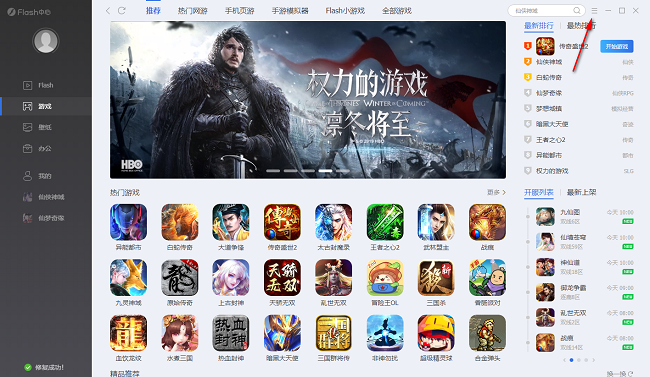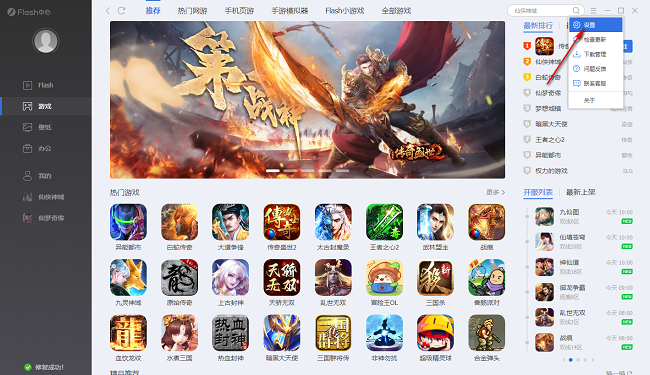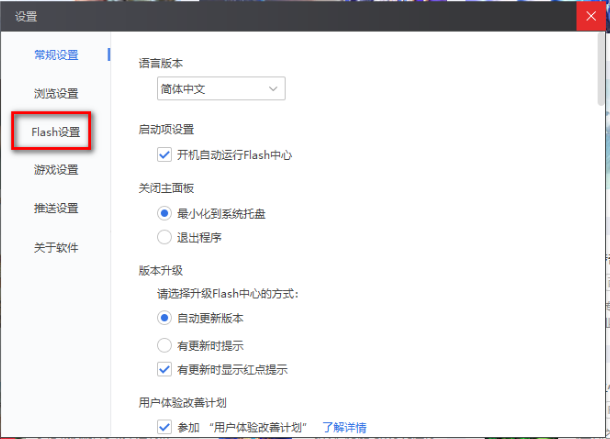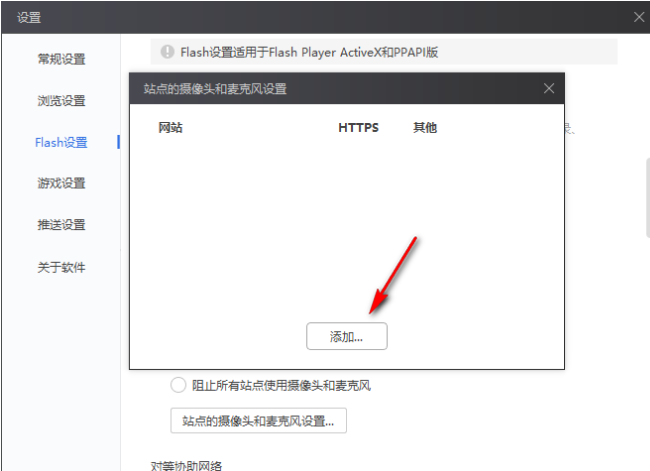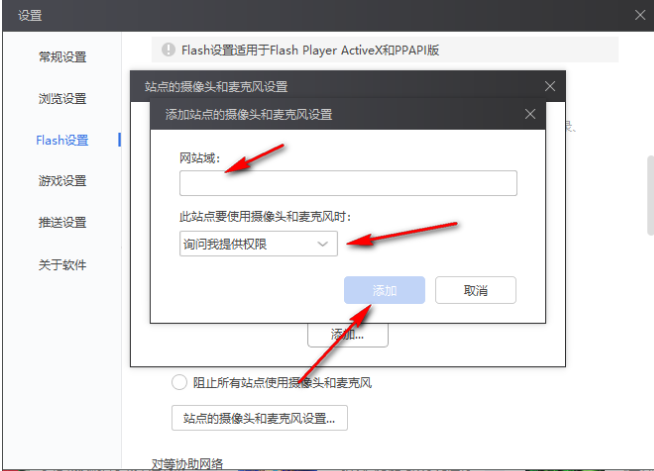Flash中心怎么设置摄像头和麦克风
时间:2025-09-24 | 作者: | 阅读:0也许有很多的朋友想明白Flash中心怎么设置摄像头和麦克风,下面让心愿游戏的小编为你带来这方面的答案,跟小编一起来看看吧。
Flash中心怎么设置摄像头和麦克风
1、双击打开软件,点击右上角的三条横线图标。
2、接着点击下方选项列表中的"设置"。
3、在打开的窗口界面中,点击左侧栏中的"Flash设置"选项。
4、点击右侧中的"站点的摄像头和麦克风设置"按钮。
5、在给出的窗口中,点击"添加"按钮。
6、然后输入添加站点的"网站域",并设置使用权限,最后点击"添加"按钮就可以了。
最后:以上是心愿游戏的小编为您收集的Flash中心怎么设置摄像头和麦克风,希望能帮助到大家,更多相关的文章请收藏心愿游戏
来源:https://soft.3dmgame.com/gl/6256.html
免责声明:文中图文均来自网络,如有侵权请联系删除,心愿游戏发布此文仅为传递信息,不代表心愿游戏认同其观点或证实其描述。
相关文章
更多-
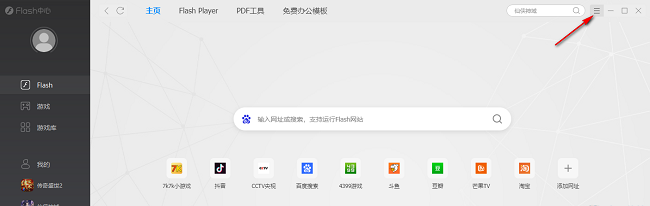
- Flash中心怎么关闭推送消息
- 时间:2025-09-24
大家都在玩
大家都在看
更多-
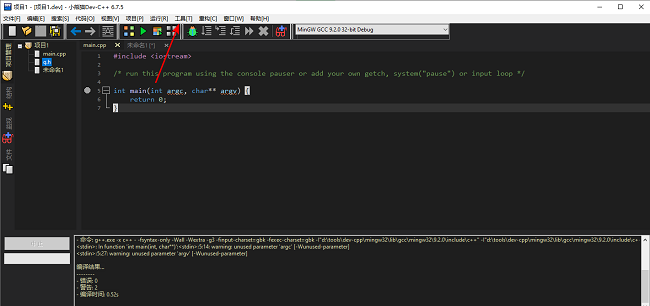
- Devc++怎么将整个布局设置为白色
- 时间:2025-09-26
-

- 抖音小店子账号怎么带货?带货商品怎么找?
- 时间:2025-09-26
-
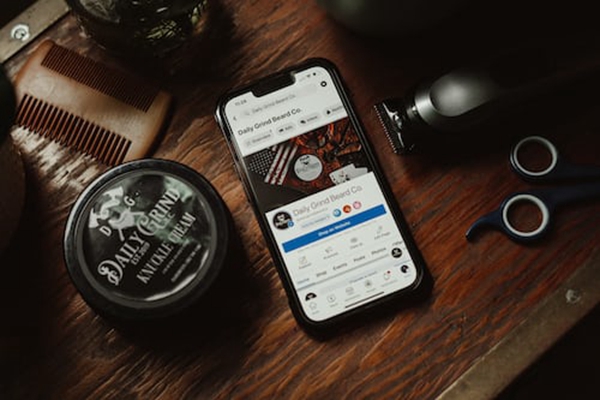
- 开通抖音蓝V需要什么资料?快速通过的技巧是什么?
- 时间:2025-09-26
-

- 电脑蓝屏代码
- 时间:2025-09-26
-

- 抖音员工号开通抖店怎么操作?开通抖店有什么好处?
- 时间:2025-09-26
-

- 抖音小店子账号怎么开直播卖货?子账号开直播卖货怎么样?
- 时间:2025-09-26
-
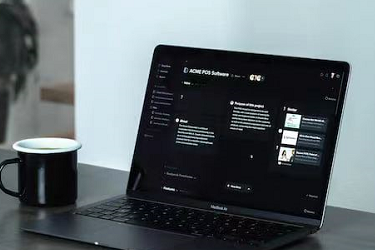
- 抖音评论怎么回复别人比较好?回复别人作者知道吗?
- 时间:2025-09-26
-

- 燕云十六声万事知愁情几许怎么做
- 时间:2025-09-26